Hz, MHz, GHz là gì? Ý nghĩa và cách kiểm tra tần số laptop
Bạn có bao giờ thắc mắc "Hz", "MHz", "GHz" xuất hiện trong thông số kỹ thuật của laptop, CPU hay màn hình có ý nghĩa gì không? Đây chính là những đơn vị đo tần số, "nhịp đập" của các thiết bị điện tử, ảnh hưởng trực tiếp đến tốc độ xử lý và khả năng hiển thị. Hiểu rõ về chúng sẽ giúp bạn chọn mua và sử dụng laptop hiệu quả hơn. Hãy cùng khám phá ngay trong bài viết này!
1.Những điểm chính
Giới thiệu về tần số và đơn vị đo tần số phổ biến như Hz (Hertz), MHz (Megahertz), GHz (Gigahertz).
Mối quan hệ giữa các đơn vị tần số giúp dễ dàng so sánh tần số của các thiết bị điện tử từ đơn giản đến phức tạp.
Ứng dụng của tần số trong công nghệ, ảnh hưởng trực tiếp đến hiệu suất của CPU, RAM, màn hình và Wi-Fi, quyết định tốc độ xử lý, chất lượng hình ảnh và kết nối mạng của thiết bị.
Hướng dẫn người dùng kiểm tra tần số CPU, RAM và màn hình trên cả hệ điều hành Windows và MacOS.
Giúp người dùng lựa chọn thiết bị với tần số phù hợp,cải thiện hiệu suất, từ công việc hàng ngày đến các nhu cầu giải trí như chơi game, xem phim, tối ưu hóa trải nghiệm người dùng.
2. Hz, MHz, GHz là gì? Định nghĩa chi tiết
2.1. Tần số Hz là gì?
Hz (Hertz) là đơn vị đo tần số trong hệ đo lường quốc tế (SI), được đặt theo tên của nhà vật lý người Đức Heinrich Rudolf Hertz. Hertz cho biết số lần lặp lại của một dao động, một hiện tượng tuần hoàn trong một giây.

Tần số Hz (Hertz)
Tần số là đại lượng thể hiện số lần một hiện tượng, sự kiện lặp đi lặp lại trong một đơn vị thời gian (thường là giây).
Chu kỳ là khoảng thời gian để thực hiện một lần lặp lại, một dao động, hay một vòng quay trọn vẹn.
"Hz" đọc là "héc" trong tiếng Việt. Ví dụ: 1 Hz đọc là "một héc", nghĩa là có một lần lặp lại diễn ra trong một giây.
Ví dụ:
Tần số quét của màn hình thiết bị điện tử (đơn vị Hz) cho biết số lần màn hình làm mới, cập nhật hình ảnh trong một giây. Màn hình có tần số quét 120 Hz, như trên iPhone 14 Pro hay Samsung Galaxy S23, sẽ cập nhật hình ảnh 120 lần mỗi giây, từ đó đem lại trải nghiệm hình ảnh mượt mà, trơn tru hơn, đặc biệt khi chơi game hoặc xem các nội dung có chuyển động nhanh.
2.2. Tần số MHz là gì?
MHz (Megahertz) là một đơn vị đo tần số, là bội số của đơn vị Hertz (Hz). "Mega" trong tiếng Hy Lạp có nghĩa là "triệu", do đó, 1 MHz tương đương với 1.000.000 Hz (một triệu Hz).
Ví dụ:
1 MHz = 1.000.000 Hz
1 MHz = 1.000 kHz (kilohertz)
0.000001 MHz = 1 Hz
0.001 MHz = 1kHz
Nói cách khác, 1 MHz bằng một triệu Hz, hoặc một nghìn kHz. MHz thường được sử dụng để mô tả tần số của các tín hiệu vô tuyến, bộ vi xử lý máy tính và các thiết bị điện tử khác khi mà tần số hoạt động của các thiết bị này thường rất lớn, lên đến hàng triệu, hàng tỷ Hz.

Dao động tần số
MHz đọc là "mê-ga-héc". Ví dụ: 1 MHz đọc là "một mê-ga-héc", tương đương với một triệu chu kỳ mỗi giây.
Ví dụ:
Trong tần số ram: Bus Ram 3200MHz tức là trong 1 giây thanh ram này có thể xử lý được 3.2 tỷ lần, bus ram càng lớn thì máy tính sẽ hoạt động càng nhanh.
2.3. Tần số GHz là gì?
GHz (Gigahertz) là đơn vị đo tần số. Tần số cho biết số lần một hiện tượng, một chu kỳ lặp lại trong một giây. GHz là bội số của Hz (Hertz), thường được dùng để diễn tả các tần số rất cao trong các thiết bị điện tử hiện đại.GHz lớn hơn MHz 1.000 lần và lớn hơn Hz 1 tỷ lần. Chúng ta có thể hình dung mối quan hệ giữa Hz, MHz và GHz giống như mối quan hệ giữa mét, ki-lô-mét và triệu mét vậy.

Gigahertz thường được sử dụng để đo tốc độ xung nhịp của bộ xử lý trung tâm (CPU)
Ví dụ:
Hz (Hertz): Là đơn vị cơ bản đo tần số.
MHz (Megahertz): Bằng một triệu Hertz (1 MHz = 1.000.000 Hz).
GHz (Gigahertz): Bằng một tỷ Hertz (1 GHz = 1.000.000.000 Hz) hoặc bằng một nghìn Megahertz (1 GHz = 1.000 MHz).
Như vậy, Hz, MHz và GHz đều là đơn vị đo tần số, nhưng được sử dụng ở các mức độ khác nhau. Hz dùng cho tần số thấp, MHz cho tần số cao hơn và GHz cho tần số rất cao thường gặp trong các thiết bị công nghệ.
GHz đọc là "gi-ga-héc". "Giga" trong tiếng Hy Lạp nghĩa là "một tỷ", còn "Hertz" là đơn vị đo tần số. Ví dụ: 2.4 GHz sẽ đọc là "hai phẩy bốn gi-ga-héc".
Ví dụ:
Tốc độ xử lý của CPU máy tính: Nếu CPU của bạn có tốc độ 2.5 GHz, điều đó có nghĩa là bộ vi xử lý của máy tính có thể thực hiện 2.500.000.000 (hai tỷ rưỡi) chu kỳ tính toán mỗi giây. Con số này càng lớn, CPU xử lý càng nhanh.
3. Ý nghĩa và ứng dụng của Hz, MHz, GHz trong công nghệ
3.1. Tần số quét màn hình (Hz)
Tần số quét màn hình, đo bằng Hz (Hertz), cho biết số lần hình ảnh trên màn hình được làm mới (hay cập nhật) trong mỗi giây. Tần số quét càng cao, hình ảnh trên màn hình sẽ càng mượt mà và giảm thiểu hiện tượng nhòe hình, đặc biệt là trong các cảnh chuyển động nhanh.
Hiện nay, có ba mức tần số quét phổ biến trên thị trường là 60Hz, 144Hz và 240Hz. Mỗi mức tần số quét sẽ phù hợp với những nhu cầu sử dụng khác nhau:
60Hz là mức cơ bản nhất, đáp ứng tốt các tác vụ văn phòng, xem phim, lướt web.
144Hz mang đến sự mượt mà rõ rệt hơn, phù hợp cho việc chơi game, đặc biệt là các game hành động, bắn súng.
240Hz là mức cao cấp nhất, đem lại trải nghiệm hình ảnh cực kỳ trơn tru, gần như không có độ trễ, thường được các game thủ chuyên nghiệp lựa chọn.
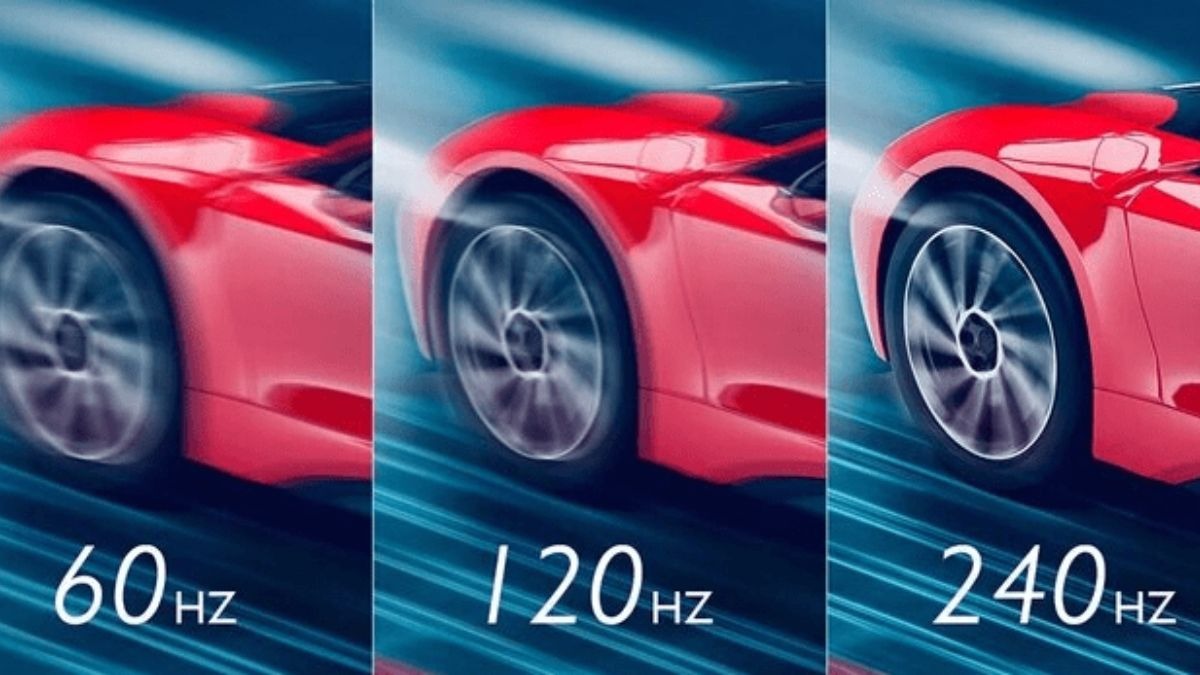
Tần số quét màn hình
Hướng dẫn cách kiểm tra tần số quét màn hình:
Đối với máy tính Windows:
Bước 1: Nhấn chuột phải vào một khoảng trống bất kỳ trên màn hình nền (desktop).
Bước 2: Trong menu hiện ra, chọn Display settings.
Bước 3: Kéo xuống phía dưới, tìm và nhấp vào Advanced display settings.
Bước 4: Tại đây, bạn sẽ thấy thông số Refresh rate - đây chính là tần số quét màn hình của bạn.
Đối với máy tính MacOS (Macbook):
Bước 1: Nhìn lên góc trên bên trái màn hình, nhấp vào biểu tượng quả táo (Apple).
Bước 2: Chọn System Preferences.
Bước 3: Nhấp vào biểu tượng Displays.
Bước 4: Nhấn giữ phím Option trên bàn phím, đồng thời nhấp vào nút Scaled.
Bước 5: Một danh sách các độ phân giải và tần số quét sẽ hiện ra. Hãy tìm tần số quét được đánh dấu, đó chính là thông số đang được sử dụng cho màn hình.
Lưu ý: Cách kiểm tra có thể thay đổi đôi chút tùy theo hệ điều hành và card đồ họa.
3.2. Xung nhịp CPU (MHz & GHz)
Xung nhịp CPU thường được đo bằng Megahertz (MHz) hoặc Gigahertz (GHz), chính là "nhịp tim" của máy tính, quyết định tốc độ xử lý của bộ vi xử lý (CPU). Mỗi nhịp xung tương ứng với một chu kỳ mà CPU có thể thực hiện một lệnh hoặc một phần của lệnh. Xung nhịp càng nhanh đồng nghĩa với việc CPU thực hiện được nhiều phép tính hơn trong cùng một khoảng thời gian, từ đó giúp máy tính hoạt động nhanh và mượt mà hơn.
MHz và GHz là hai đơn vị cùng dùng để đo xung nhịp CPU, tuy nhiên chúng chênh lệch nhau về độ lớn. Giống như kilogam và gam vậy, GHz (gigahertz) lớn hơn MHz (megahertz) tới 1000 lần, tức 1 GHz = 1000 MHz. Các bộ xử lý đời cũ thường dùng MHz để thể hiện xung nhịp. Tuy nhiên do công nghệ ngày càng phát triển, hầu hết CPU ngày nay đều đạt tốc độ xử lý ở mức GHz, giúp máy tính hoạt động nhanh và hiệu quả vượt trội.

Xung nhịp CPU thường được đo bằng Megahertz (MHz) hoặc Gigahertz (GHz)
Xung nhịp CPU thường ghi bằng GHz cho biết tốc độ xử lý của CPU. Hiểu đơn giản, xung nhịp cao hơn thường có nghĩa là máy tính sẽ chạy nhanh hơn. Ví dụ, CPU 3.0 GHz thường xử lý nhanh hơn CPU 2.0 GHz (nếu cùng loại).
Tuy nhiên số nhân CPU và bộ nhớ đệm cũng quan trọng. Một CPU xung nhịp thấp nhưng có nhiều nhân và bộ nhớ đệm lớn đôi khi còn mạnh hơn CPU xung nhịp cao nhưng ít nhân và bộ nhớ đệm nhỏ.Ví dụ: khi làm video, CPU 3.5 GHz có thể xong việc nhanh hơn khoảng 25% so với CPU 2.8 GHz (nếu các yếu tố khác giống nhau).
3.3. Tần số Wifi (GHz)
Wi-Fi hiện nay sử dụng hai tần số chính: 2.4GHz và 5GHz. Mỗi tần số có ưu nhược điểm riêng, ảnh hưởng đến tốc độ, phạm vi và sự ổn định của kết nối mạng.

Tần số Wifi
Wi-Fi 2.4GHz:
Ưu điểm: Phủ sóng rộng, xuyên tường tốt, tương thích với hầu hết thiết bị, kể cả đời cũ.
Nhược điểm: Tốc độ chậm, dễ bị nhiễu sóng từ các thiết bị khác (lò vi sóng, điện thoại không dây...). Tóm lại: Ổn định, phủ sóng rộng, nhưng chậm.
Wi-Fi 5GHz:
Ưu điểm: Tốc độ cao, ít bị nhiễu sóng, lý tưởng cho game online, xem phim 4K.
Nhược điểm: Phạm vi phủ sóng hẹp, kém xuyên tường, chỉ tương thích với thiết bị đời mới. Tóm lại: Nhanh, ít nhiễu, nhưng phạm vi hẹp.
Chọn tần số Wi-Fi phù hợp với nhu cầu sử dụng:
2.4GHz: Phù hợp với nhà rộng, nhiều tầng, nhiều vật cản, hoặc dùng cho thiết bị cũ.
5GHz: Phù hợp với nhà nhỏ, ít vật cản, cần tốc độ cao, dùng cho thiết bị đời mới.
4. Cách kiểm tra tần số CPU, RAM, màn hình
4.1. Kiểm tra tần số CPU
Tần số của CPU (Central Processing Unit) là một trong những yếu tố quan trọng ảnh hưởng đến tốc độ xử lý của máy tính. Được đo bằng đơn vị GHz (Gigahertz). Để kiểm tra tần số của CPU có thể làm theo các cách sau:
4.1.1. Trên Windows:
Sử dụng Task Manager:
Bước 1: Nhấn Ctrl + Shift + Esc để mở Task Manager.
Bước 2: Chọn tab Performance.
Bước 3: Trong mục CPU, bạn sẽ thấy thông tin về tần số hiện tại của CPU, bao gồm cả tốc độ tối đa mà CPU có thể đạt được.
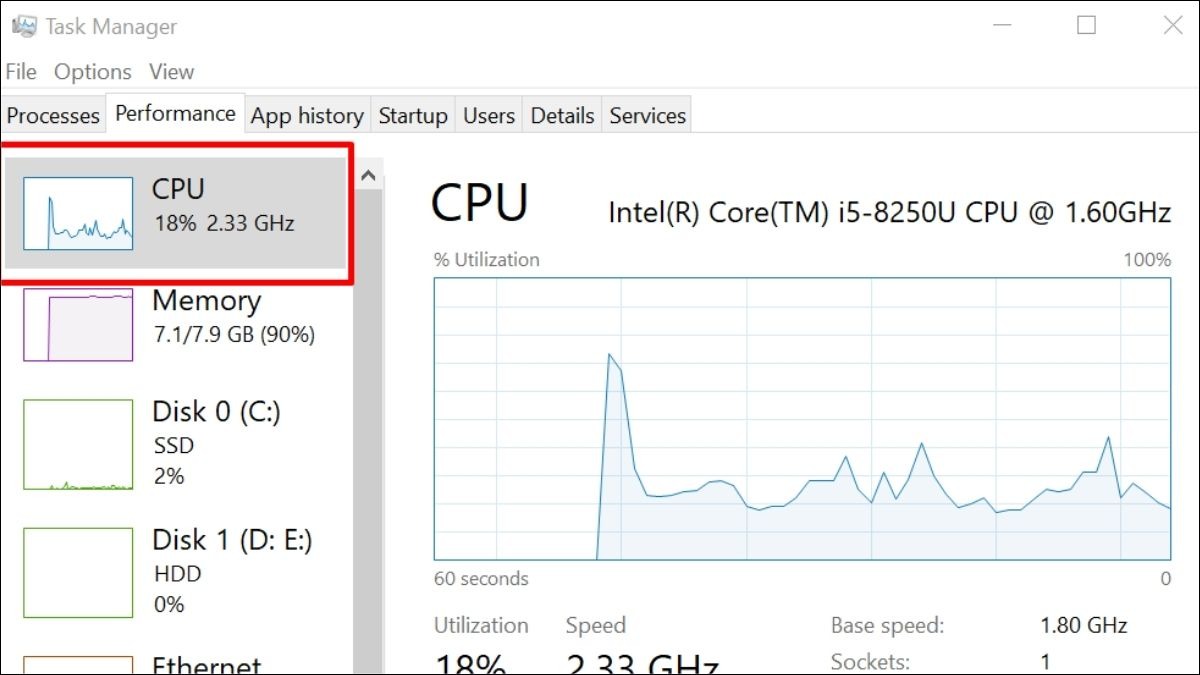
Thông tin về tần số hiện tại của CPU
Sử dụng CPU-Z (Phần mềm hỗ trợ):
Bước 1: Tải và cài đặt phần mềm CPU-Z từ trang web chính thức.
Bước 2: Mở phần mềm và chuyển sang tab CPU.
Bước 3: Bạn sẽ thấy tần số của CPU ở mục Core Speed, cùng với các thông tin chi tiết khác như số lõi và luồng của CPU.
4.1.2. Trên MacOS:
Sử dụng System Information:
Bước 1: Nhấn vào Apple Menu và chọn System Preferences.
Bước 2: Chọn Displays.
Bước 3: Trong tab Display, bạn sẽ thấy thông tin về tần số quét màn hình (nếu màn hình hỗ trợ nhiều tần số quét).
4.2. Kiểm tra tần số RAM
Tần số của RAM ảnh hưởng đến tốc độ xử lý và khả năng chạy đa nhiệm của máy tính. Để kiểm tra tần số RAM trên Windows và MacOS, bạn có thể thực hiện các bước sau:
4.2.1. Trên Windows:
Sử dụng Task Manager:
Bước 1: Mở Task Manager bằng cách nhấn Ctrl + Shift + Esc.
Bước 2: Chọn tab Performance và chọn Memory.
Bước 3: Bạn sẽ thấy thông tin về RAM, bao gồm dung lượng và tần số (dạng "Speed").
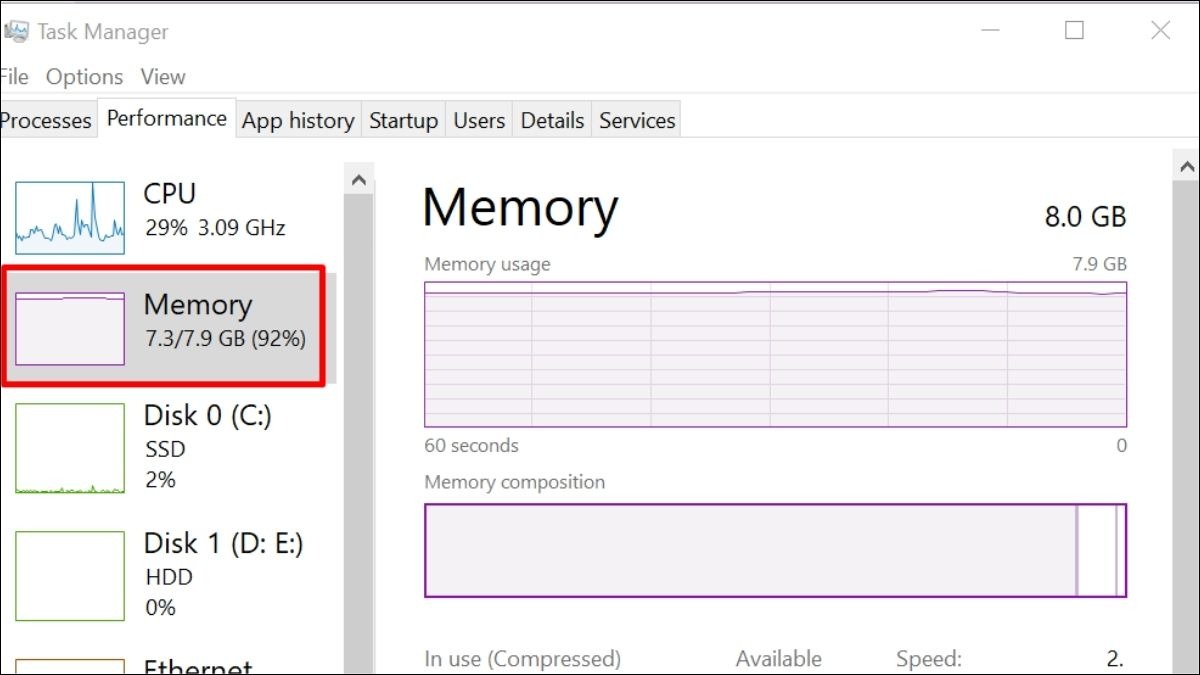
Thông tin về RAM
Sử dụng CPU-Z:
Bước 1: Tải và cài đặt phần mềm CPU-Z.
Bước 2: Mở phần mềm và chọn tab Memory.
Bước 3: Trong mục DRAM Frequency, bạn sẽ thấy tần số RAM của máy tính (lưu ý: tần số RAM trong CPU-Z có thể được hiển thị dưới dạng "half" so với tần số thực tế).
4.2.2. Trên MacOS:
Sử dụng System Information:
Bước 1: Chọn Apple Menu > About This Mac.
Bước 2: Chọn tab System Report và trong mục Memory, bạn sẽ thấy thông tin về dung lượng và tốc độ của RAM.
4.3. Kiểm tra tần số màn hình
Tần số quét của màn hình (còn gọi là refresh rate) là số lần mà màn hình có thể làm mới hình ảnh mỗi giây, được đo bằng đơn vị Hz. Để kiểm tra tần số màn hình trên Windows và MacOS, bạn có thể làm theo các bước sau:
Trên Windows:
Sử dụng Settings:
Bước 1: Nhấn Windows + I để mở Settings.
Bước 2: Chọn System > Display.
Bước 3: Cuộn xuống và chọn Advanced display settings.
Bước 4: Trong phần Refresh rate, bạn sẽ thấy thông tin về tần số quét hiện tại của màn hình.
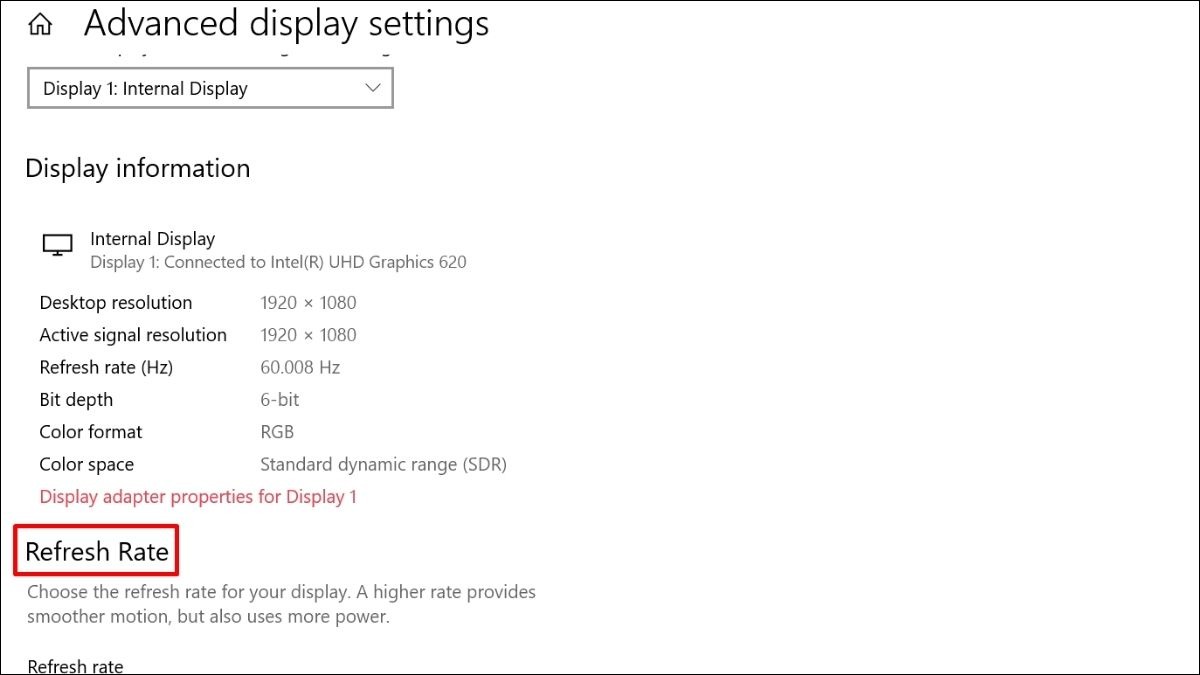
Trong phần Refresh rate, bạn sẽ thấy thông tin về tần số quét hiện tại của màn hình
Sử dụng DirectX Diagnostic Tool:
Bước 1: Nhấn Windows + R, gõ dxdiag và nhấn Enter.
Bước 2: Trong cửa sổ DirectX Diagnostic Tool, chọn tab Display.
Bước 3: Bạn sẽ thấy tần số màn hình trong mục Current Refresh Rate.
Trên MacOS:
Sử dụng System Preferences:
Bước 1: Nhấn vào Apple Menu và chọn System Preferences.
Bước 2: Chọn Displays.
Bước 3: Trong tab Display, bạn sẽ thấy thông tin về tần số quét màn hình (nếu màn hình hỗ trợ nhiều tần số quét).
5. Một số câu hỏi liên quan
5.1 Tại sao cần quan tâm đến tần số Hz, MHz, GHz khi chọn mua thiết bị điện tử?
Tần số Hz, MHz, GHz là các yếu tố quan trọng ảnh hưởng trực tiếp đến hiệu suất và trải nghiệm sử dụng của thiết bị. Chọn đúng tần số cho từng thiết bị giúp bạn tối ưu hiệu suất và đáp ứng tốt nhu cầu sử dụng, từ công việc văn phòng đến các nhu cầu giải trí như chơi game hay xem phim chất lượng cao.
5.2 Tần số quét màn hình cao có tốn điện hơn không?
Tần số quét màn hình cao có thể tiêu thụ điện năng nhiều hơn, nhưng mức độ chênh lệch không quá lớn. Nếu sử dụng các màn hình 120Hz, 144Hz, hay 240Hz, điện năng tiêu thụ sẽ cao hơn so với màn hình 60Hz, nhưng sự khác biệt thường không ảnh hưởng nhiều đến thời gian sử dụng, trừ khi bạn sử dụng thiết bị ở cường độ cao như chơi game hay làm đồ họa.

Màn hình có tần số quét cao sẽ cho bạn hình ảnh hiển thị tốt hơn
5.3. Làm thế nào để nâng cấp tần số CPU hoặc RAM?
Nâng cấp tần số CPU: Nâng cấp tần số CPU thường đòi hỏi thay thế bộ vi xử lý mới, và có thể cần thay đổi bo mạch chủ hoặc bộ tản nhiệt. Bạn nên tham khảo các chuyên gia hoặc cửa hàng uy tín để được tư vấn.
Nâng cấp tần số RAM: Để nâng cấp tần số RAM, bạn chỉ cần thay thanh RAM cũ bằng thanh RAM có tần số cao hơn, nhưng cần đảm bảo bo mạch chủ hỗ trợ tốc độ mới.
Xem thêm:
Màn hình OLED là gì? Cấu tạo và ứng dụng của màn hình OLED.
Tấm nền IPS là gì? Công nghệ này có gì khác biệt?
Độ phân giải là gì? Ảnh hưởng như thế nào tới chất lượng hiển thị?
Như vậy, hiểu rõ về tần số và các đơn vị đo tần số như Hz, MHz, và GHz không chỉ giúp bạn nắm bắt kiến thức cơ bản mà còn hỗ trợ việc lựa chọn thiết bị công nghệ phù hợp. Điều này giúp tối ưu hóa hiệu suất làm việc, trải nghiệm chơi game mượt mà và xem phim chất lượng cao. Hãy truy cập website thinkpro.vn hoặc liên hệ hotline 1900.63.3579 để được hỗ trợ tư vấn chi tiết về các thiết bị công nghệ và chọn sản phẩm phù hợp nhất với nhu cầu của bạn nhé!









